As pessoas raramente prestam atenção aos endereços IP, seu objetivo e seu significado. A única situação em que eles se tornam importantes é quando você deseja alterar o nome e a senha e a senha da sua rede Wi-Fi ou, em raras ocasiões, quando você precisa fazer outras alterações na sua rede para melhorar o desempenho ou ativar algum recurso.
Dependendo do roteador (ou gateway) que você usa, 192.168.254.254 pode ser o endereço que lhe dará acesso às configurações de seus roteadores. Mas que tipo de endereço é esse? Como usá-lo? Quais roteadores esse endereço atribuído a eles? O que fazer depois de fazer login? Neste artigo, você encontrará todas as respostas que está procurando.
192.168.254.254 - Que tipo de endereço IP é esse?
192.168.254.254 é um endereço IPv4 privado. Sua parte do bloco de endereços privados no Classe C (192.168.0.0-192.168.255.255). Pode ser o seu endereço IP padrão (seu gateway padrão) ou um endereço cliente/host (endereço IP estático ou dinâmico).
O fato de o endereço ser privado significa que ele não pode ser roteado on -line - é usado apenas na sua rede local (LAN), permitindo que seus dispositivos (PCs, telefones, laptops, roteador) se comuniquem e acesse a Internet. Este endereço IP exato, assim como qualquer outro endereço IP pode ser usado um número ilimitado de vezes em redes de área local separadas.
Portanto, o seu roteador pode ter esse endereço IP atribuído a ele, mas o roteador dos vizinhos (ou talvez algum dispositivo na LAN dos vizinhos) pode ter o mesmo endereço atribuído a ele. Enquanto eles estejam em LANs separados, não há problema. No entanto, dentro de uma única LAN, apenas um dispositivo pode usar esse endereço. Outros dispositivos terão endereços diferentes atribuídos a eles.
Leitura recomendada:
Os endereços privados, como 192.168.254.254, só podem ser usados e vistos em redes privadas (LANS). Portanto, se um roteador tiver esse endereço atribuído a ele (pelo fabricante do roteador), o roteador o usará para se comunicar com outros dispositivos conectados à mesma rede. Quando você envia uma solicitação do seu telefone para visitar alguma página da web (como o YouTube.com) para o seu roteador, seu roteador recebe essa solicitação do seu dispositivo através de um endereço IP privado, mas depois usa o endereço IP público (atribuído pelo seu ISP) para acessar a internet. Quando o roteador recebe feedback de um servidor DNS (por meio de seu IP público), ele o encaminha para o dispositivo que enviou a solicitação em primeiro lugar (mas desta vez ele usa um endereço IP privado). Essa é a diferença entre endereços IP privados e privados.
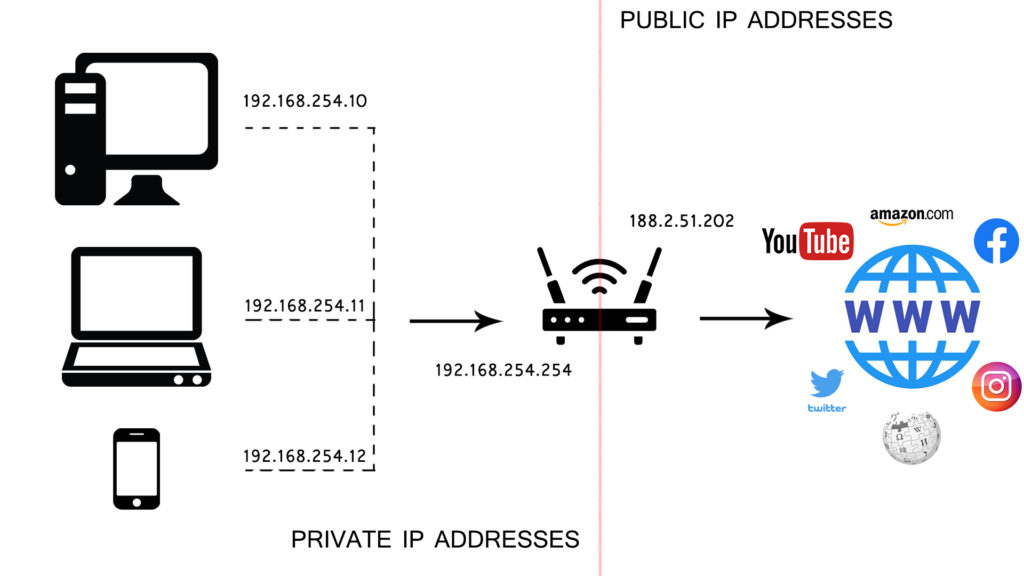
192.168.254.254 Como um gateway padrão - Quais roteadores usam esse endereço IP?
Se 192.168.254.254 foi atribuído ao seu roteador pelo fabricante do roteador, é conhecido como endereço IP padrão ou gateway padrão. Seu roteador usará esse endereço para se comunicar com todos os dispositivos da sua LAN (laptops, PCs, telefones, alto -falantes e outros dispositivos inteligentes). Todos os seus dispositivos enviarão solicitações para este endereço e receberão feedback deste endereço.
Caso você não tenha certeza se o seu roteador usa este ou algum outro endereço IP como gateway padrão, são algumas maneiras de identificar seu gateway padrão .
Para iniciantes, você pode verificar a etiqueta no seu roteador. Geralmente está localizado no fundo. Se você quiser ter certeza, também pode verificar diretamente do seu PC, laptop ou telefone.
Usuários do Windows
Abra o prompt de CMD e digite ipconfig . Procure a linha chamada Gateway padrão.
Usuários de Mac
Abra o terminal e digite o seguinte comando - netStat -rn. Se você não estiver familiarizado com o terminal, poderá encontrar seu gateway padrão através das preferências do sistema. Vá para a rede Selecione Wi-Fi Clique em Selecionar TCP/IP. Nesta guia, você encontrará as informações sobre o endereço IP de seus dispositivos e o endereço IP do roteador (que é o seu gateway padrão).
Usuários do Linux
Abra o terminal e digite o seguinte comando - netStat -r. O endereço IP que você procura está localizado no Gateway.
usuários do iOS
Depois de se conectar à rede, vá para Configurações Selecione Wi-Fi Toque nessa letra menor I (informações) em pé ao lado da sua rede. Você verá o endereço IP de dispositivos iOS, a máscara de sub -rede e o gateway padrão dos roteadores.
Usuários do Android
Depois de se conectar à rede, vá para as configurações Wi-Fi TAP LONG na rede Você está conectado para modificar as configurações de IP da Switch avançado de rede do DHCP para o visual estático.
Agora que você definitivamente sabe qual é o seu endereço IP padrão de roteadores, vamos ver o que os roteadores usam esse endereço.
192.168.254.254 não é o gateway padrão mais comum, mas ainda há vários roteadores usando -o. Alguns dos fabricantes e modelos de roteadores mais notáveis são:
Arris (Modelos - NVG448B, NVG468MQ, NVG448BQ, NVG443B)
Netgear (Modelos - D2200D, 7550)
Sagem (Modelos - 4320, 2705, 1704n, SE567)
ActionTec (Modelo - T3200)
Siemens (Models - SE587, SS2624, SS2623, SS2524, 6520)
Os modelos Arris e Netgear são (ou foram) usados por fronteira , enquanto os modelos Sagem e Actiontec foram usados pelo Windstream .
Configurando o roteador com 192.168.254.254
Depois de ter certeza de que 192.168.254.254 é, de fato, seu gateway padrão, você pode usá -lo para acessar as configurações de seus roteadores (também conhecidos como console da web, painel de configuração do roteador, etc.).
Aqui está o que você precisa fazer:
- Abra seu navegador (Google Chrome, Mozilla Firefox, Opera, Safari, etc.)
- Na barra de endereço (não na barra de pesquisa), digite seu endereço e pressione Enter
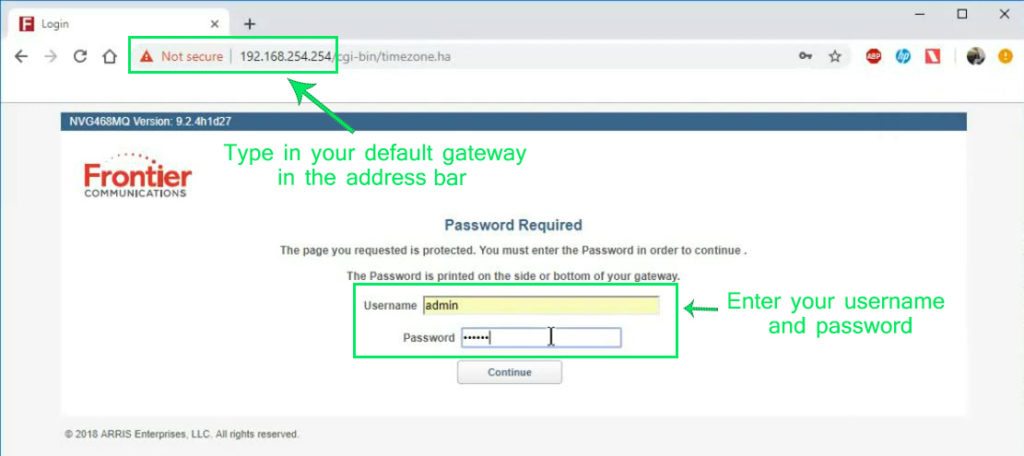
- Dependendo do modelo do roteador, você verá a tela de login ou uma tela de status e duas caixas de texto para o nome de usuário e senha.
- Você precisa digitar seu nome de usuário e senha. Caso você esteja acessando as configurações do roteador pela primeira vez, digite o nome de usuário/senha padrão. Geralmente, você pode encontrá -los no rótulo localizado na parte inferior do seu roteador (ou no manual do seu roteador). Os combos de nome de usuário/senha mais comuns são admin/senha, admin/admin, em branco/senha, usuário/usuário, root/root, admin/1234.
- Se você está usando o painel no passado e alterou o nome de usuário/senha, mas agora não consigo se lembrar de suas credenciais, você deve redefinir seu roteador. Para fazer isso, pressione o botão Reset na parte traseira do roteador e segure -o por 10 segundos.
- Depois que o painel é aberto, você pode começar a ajustar vários parâmetros da sua rede.
Alterando o nome da rede Wi-Fi e a senha
Uma das primeiras coisas que as pessoas fazem depois de instalar o roteador é alterar o nome da rede Wi-Fi (SSID) e a senha. Em muitos casos, essa é a única coisa que as pessoas fazem - elas geralmente não mudam outras configurações, apesar de tantas opções.
Para iniciantes, vamos ver como você pode alterar o nome e a senha da sua rede. Mostraremos como fazer isso em um dos gateways de Arriss (Modelo NVG468MQ) usado pela Frontier. O procedimento é semelhante para outros gateways e roteadores.
Supondo que você já tenha aberto o painel, vá para a guia sem fio. Selecione sua rede Wi-Fi. No nosso caso, temos várias opções começando com as redes Wi-Fi de controle sem fio separadas e 5G separadas, além de redes Wi-Fi de convidado 2.4G e 5G separadas. Para definir as mesmas senhas para todas essas redes, você pode acessar os controles totais sem fio. No entanto, a maioria das pessoas prefere usar senhas diferentes e nomes diferentes para diferentes redes. Isso provavelmente é uma opção mais segura.
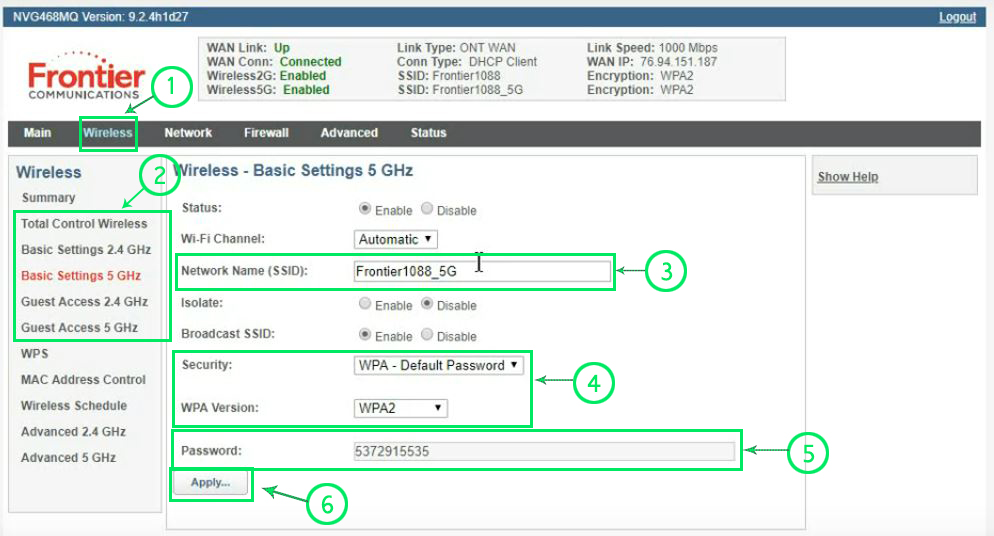
Portanto, depois de selecionar a guia sem fio (1) e a rede Wi-Fi que você deseja configurar (2), você verá uma janela com configurações básicas. Nesta janela, você pode ativar/desativar sua rede Wi-Fi, selecionar o canal Wi-Fi, alterar o SSID, selecionar o Protocolo de Segurança e definir sua senha.
Como não queremos desativar o Wi-Fi, deixaremos o Habilt Hyable verificado. No nome da rede de campo (SSID), insira o nome que deseja aparecer quando procurar redes Wi-Fi disponíveis (3). É altamente recomendável usar o Protocolo de Segurança WPA2 (4). Digite a senha que deseja usar (5) - verifique se não é uma senha fácil (como seu aniversário ou algo assim). Por fim, clique em Aplicar (6). Se você deseja alterar as configurações de outras redes, basta repetir este procedimento para outras guias de rede. Depois de terminar, basta clicar no botão Logout (no canto superior direito).
Para outros modems de fronteira , visite a página de ajuda das fronteiras. Para roteadores/gateways de Windstream , confira um de nossos artigos anteriores .
Que outras configurações você pode mudar?
Seu gateway padrão oferece acesso ao mundo confuso das configurações de seus roteadores. Além de alterar o nome e a senha da rede Wi-Fi, há várias coisas que você pode alterar, ajustar, ativar, desativar, etc.
Você pode usá -lo para ajustar suas configurações de firewall, alterar as configurações de controle dos pais (impedir que alguns dispositivos acessem determinados sites, limitem o acesso a determinados dispositivos, introduzindo limites de tempo, etc.), altere as configurações do pool DHCP (altere o tamanho do pool dhcp, faça uma reserva - Atribua IP estático à sua impressora ou algum outro dispositivo), altere as configurações do DNS, ajuste as configurações de compartilhamento (Ative o compartilhamento de Samba, o compartilhamento de FTP, altere as configurações do NAS, ative DLNA), etc.
Antes de alterar qualquer uma dessas configurações, aconselhamos você a aprender sobre elas e ver que tipo de efeito essa mudança específica terá em sua rede.
192.168.254.254 Como um endereço IP do host?
Em vez de ser o seu gateway padrão, esse endereço também pode ser um dos endereços disponíveis no seu pool DHCP e pode ser atribuído (pelo seu roteador) a um dos dispositivos conectados ao seu Wi-Fi (endereço IP dinâmico).
Você também pode fazer uma reserva DHCP e atribuí-la a um determinado dispositivo (como uma impressora) conectado ao seu Wi-Fi. Dessa forma, você o tornará estático - quando fizer uma reserva DHCP, o mesmo endereço IP sempre será atribuído ao mesmo dispositivo em sua rede.
